Kaip išspręsti problemą, kai žaidimas neprasideda - procedūra

- 1621
- 281
- Tyler Daniel
Be abejo, beveik kiekvienas kompiuterio vartotojas, net tas, kuris daugiausia jame dirba, bent jau kartais žaidžia kompiuterinius žaidimus poilsio pavidalu. Retkarčiais noriu tiesiog atsiriboti, atitraukti nuo darbo ir pakeisti veiklos tipą. Kiti vartotojai specialiai perka kompiuterį su skaičiavimu įprastoms pramogoms. Ir net pats galingiausias ir pažengęs kompiuteris ar nešiojamas kompiuteris jokiu būdu nėra saugus nuo situacijos, kai žaidimas neprasideda. Gali atsirasti įvairių klaidų, pasirodo juodas arba mėlynas ekranas arba paleidimo paleidimas paprasčiausiai nereaguoja į paspaudimą su pele. Yra daugybė galimų simptomų. Ką daryti? Kodėl taip vyksta? Į kokius dalykus pirmiausia turėtumėte atkreipti dėmesį, kad išspręstumėte kylančius sunkumus? Mūsų medžiaga bus susijusi.

Kodėl žaidimas gali neprasidėti
Nenuoseklumo sistemos reikalavimai
Bet kuriam žaidimui kūrėjas būtinai nurodo būtinus sistemos reikalavimus. Juos galima rasti dėžutėje su disku arba oficialioje žaidimo svetainėje, jei jums labiau patinka skaitmeninė kopija, o ne diskas. Perskaičius juos, galite suprasti, kokius parametrus turėtų turėti jūsų kompiuteris ar nešiojamasis kompiuteris, kad galėtumėte paleisti žaidimą. Yra dvi reikalavimai:
- Rekomenduojama, tai yra tie, kuriuose galite paprastai žaisti įprastais nustatymais.
- Minimalus, kuriame galite žaisti kuo mažiau žaidimų nustatymų.
Jūsų kompiuteris ar nešiojamas kompiuteris turėtų atitikti bent jau minimalias rekomendacijas, kitaip susidursite su situacija, kai žaidimai nebus paleisti. Praktika rodo, kad jei jūsų kompiuteryje yra dvigubas procesorius ir mažiau nei 4 gigabaitai RAM, moderniausi žaidimai jums bus neprieinami. Todėl, jei tikitės reguliariai linksmintis, pasirūpinkite maitinimo šaltiniu, įdiegdami išplėstinę vaizdo plokštę, galingas keturių korpusų procesorius ir RAM bent 8 gigabaitus.

Jūsų kompiuteryje turėtų būti: galingas keturių korpusų procesorius ir RAM mažiausiai 8 gigabaitai
Prisiminti! Jei turite silpną geležies, tada nepagerinsite jo produktyvumo naudodamiesi jokiomis programomis ir vairuotojais! Būkite pasirengę mokėti pinigus arba ribotus rezultatus!Pasenę vairuotojai
Vairuotojai yra specialios sistemos programos, kontroliuojančios visos įdiegtos įrangos veikimą. Tinkamam kompiuterio veikimui pageidautina, kad visi jie būtų reguliariai atnaujinami. Iš esmės sistema veiks, net jei tai nebus padaryta, ir ji yra gana normali, tačiau beveik visų šiuolaikinių žaidimų ypatumas yra jautrumas naujausioms vairuotojų versijoms. Jų kūrėjai reguliariai išleidžia atnaujinimus, kuriuose galima įdiegti daugybę įvairių naujovių. Žaidimų kūrėjai, savo ruožtu, gali išleisti žaidimus, atsižvelgiant į naujausius vairuotojų atnaujinimus. Jei jie yra pasenę ar sutampantys, apskritai nėra žaidimų, žaidimai nėra paleisti.
Svarbiausia atnaujinti vaizdo plokštės tvarkykles, nors kai kuriais atvejais tai gali prireikti kitiems komponentams, pavyzdžiui, garso plokštei (naudojant specialius garso efektus) arba mikroschemų rinkinį (naudojant procesoriaus pagreičio technologijas). Kaip galite įsitikinti, kokios yra jūsų įdiegtos programinės įrangos versijos, ir jei reikia, atnaujinti jas? Pirmiausia eikite į „Device Manager“, pasirinkite reikalingą įrangą, pavyzdžiui, vaizdo plokštės, mikroschemų rinkinį, garsiakalbius, spustelėkite pelę du kartus, po to langas bus atidarytas su informacija. Skirtuke „Bendroji“ bus rodomas jūsų įrenginio modelis. Taip pat pažiūrėkite į skirtuką „Driver“, kuriame reikia atkreipti dėmesį į eilutes „Datos data“ ir „tvarkyklės versija“. Prisiminkite šią informaciją arba užsirašykite. Jei tvarkyklė neįdiegta, eikite į skirtuką „Informacija“ ir sužinokite skaitmeninės įrangos identifikatorių. Norėdami tai pamatyti, spustelėkite „Pop -Up“ liniją ir pasirinkite „Reikšmė“. Bus rodomas raidžių ir schemų kodas, kurį reikės kopijuoti.
Dabar eikite tiesiai į vairuotojų atnaujinimą. Kokiais būdais tai padaryti?
- Atsisiųskite iš oficialios gamintojo svetainės. Jei žinote savo nešiojamojo kompiuterio ar kompiuterio modelį, vaizdo plokštę, eikite į svetainę, atidarykite puslapį su tvarkyklėmis, pasirinkite modelį ar įrenginių seriją, taip pat operacinės sistemos versiją. Atsisiųskite reikiamus failus ir įdiekite kaip įprastas programas.
- Jei žinomas tik identifikatorius, atidarykite svetainę http: // devid.Informacija, įterpkite nukopijuotą ID į paieškos juostą, pasirinkite norimą failo versiją ir atsisiuntę nustatykite įprastu būdu.
- Įdiekite specialias komunalines paslaugas tvarkyklėms paieškai ir atnaujinimui. Jų veiksmų principas yra nuskaityti sistemą ir atsisiųsti norimas tvarkyklių versijas. Internete galite rasti didelį skaičių. Tačiau verta juos atidžiai naudotis. Kodėl? Svarbu atsižvelgti į tai.

„Samdrivers“ vairuotojų paketas
- Naudokite vairuotojų paketą su galimybe automatiškai diegti. Turėsite atsisiųsti failą, sveriantį apie 10–12 gigabaitų, kuriame yra beveik visos įmanomos bet kurio kompiuterio komponento tvarkyklės ir bet kokia „Windows“ operacinės sistemos versija. Mūsų nuomone, geriausia tokia pakuotė yra sankabrikai. Tarp jo pranašumų galima pastebėti naujausias bet kurio kompiuterio komponento programinės įrangos versijas, taip pat galimybę naudoti vieną iš keturių automatinių montuotojų, kurie nuskaitys jūsų sistemą ir prisidės prie neskausmingo atnaujinimo kiek įmanoma daugiau neskausmingo atnaujinimo. Be to, galima automatiškai sukurti atkūrimo taškus, kad jis galėtų atkurti neabejotiną „Windows 10“ veikimą, jei neteisingas diegimas. Beje, mes rekomenduojame naudoti „Snappy Driver Installer“, nes būtent būtent turi mažiausios klaidos ir veikia teisingiausiai. Norėdami naudoti, turite atsisiųsti archyvą ISO formatu. Tai yra disko vaizdo formatas. Norėdami paleisti tvarkyklių diegimą, įdėkite virtualų diską į sistemą. Jei naudojate „Windows 10“ ar 8, tai galima padaryti naudojant standartinį laidininką. Jei „Windows“ versija yra senesnė, naudokite programą dirbant su virtualiais diskais arba išpakuokite ją kaip įprastą archyvą, naudodami „WinRar“. Po to paleiskite automatinio montuotojo „Exe“ failą, palaukite, kol jis nuskaitys sistemą, pažymėkite jums reikalingą tvarkyklę ir palaukite kelias minutes, kol jie bus įdiegti.
Trūksta būtinų programinės įrangos komponentų
Paprastai kartu su žaidimu yra įdiegti trečiajai vakarėlių komponentai, reikalingi įprastam paleidimui. Jei jų nėra arba jų versija neatitinka to, kuri. Kokie programinės įrangos komponentai reikalingi įprastam žaidimo paleidimui?
„DirectX“
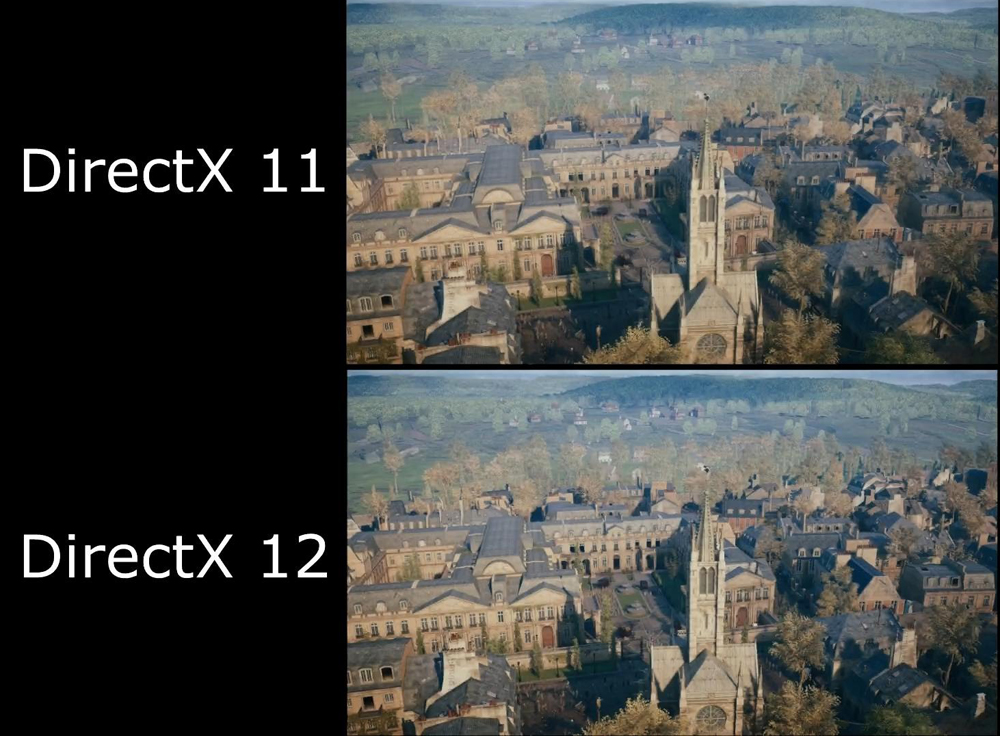
„DirectX 11“ ir „DirectX 12“
Vienas iš svarbiausių programinės įrangos komponentų, panašiai kaip vaizdo plokštės tvarkyklės. Naudojamas kurti įvairias „Windows“ operacinės sistemos programas. Dažniausiai naudojamas žaidimuose. Kūrėjai kuria žaidimą, skirtą naudoti atitinkamai su tam tikra „DirectX“ versija, kad būtų galima visiškai naudoti jūsų kompiuterį. Daugeliu atvejų „DirectX“ yra žaidimo diegimo paketo dalis, tačiau kai kuriais atvejais jūs vis tiek turite jį įdiegti rankiniu būdu. Kodėl? Paketas negali būti įdiegtas dėl įvairių priežasčių, pavyzdžiui, kūrėjas pamiršo jį įtraukti į diegimo failą.
Laimei, jums nereikia laikyti visų esamų versijų kompiuteryje, nes ankstesnių failų yra naujų. Tai rodo, kad jums tereikia atsisiųsti ir įdiegti naujausią „DirectX“ versiją iš oficialios svetainės. Vykdykite šią nuorodą https: // www.„Microsoft“.Com/ru-ru/atsisiųsti/patvirtinti.Aspx?ID = 35, ir pažodžiui po kelių sekundžių failas pradės atsisiųsti automatiškai ir iškart tinka jūsų „Windows“ versijai. Paleiskite atsisiųstą exe failą ir vykdykite diegimo instrukcijų instrukcijas.
Grynasis pagrindas

Grynasis pagrindas
Ne mažiau svarbus programinės įrangos komponentas, kurį naudoja žaidimų kūrėjai. Yra atsakingas už programų suderinamumą, parašytą įvairiomis programavimo kalbomis. Nesant komponento, gali kilti problemų, susijusių su žaidimu. Tiesa, pagal numatytuosius nustatymus jis įtrauktas į „Windows“ sistemą, o kuo naujesnė versija - tuo naujesnė „Net Framework“ versija. Tačiau kai kuriais atvejais gali reikėti įdiegti ar atnaujinti naudingumą rankiniu būdu. Norėdami tai padaryti, tiesiog eikite į oficialią svetainę, atsisiųskite failą su EXE plėtiniu ir įdiekite kaip paprasčiausią programą.
Vaizdinis C++
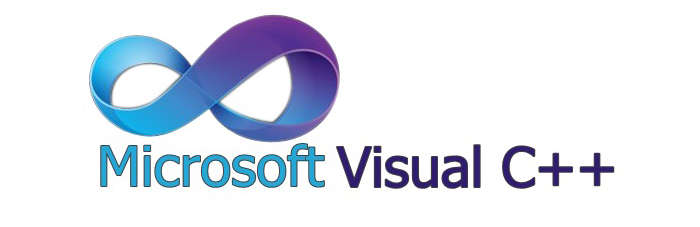
Vaizdinis C++
Gana populiari programinės įrangos aplinka, naudojama kuriant „Windows“ programinę įrangą „Windows“. Labai dažnai automatiškai įdiegta su žaislu, tačiau kai kuriais atvejais jūs turite tai padaryti rankiniu būdu. Norėdami tai padaryti, eikite į oficialią svetainę, atsisiųskite diegimo failą pirmiausia pasirinkdami liežuvį, o tada įdiekite kaip įprasta kaip įprasta, kaip įprasta, kaip įprasta.
Per sena ar per nauja „Windows“ versija
Viena iš galimų variantų, kodėl žaidimas nėra paleistas, yra per sena ar per nauja „Windows“ versija. Jei žaidimas bus išleistas neseniai, jis gali būti nesuderinamas su senomis „Windows“ versijomis, tokiomis kaip „Vista“, „XP“ ar daugiau senų. Ir atvirkščiai, jei žaidimas yra senas, išleistas maksimalaus XP metu, greičiausiai neveiks naujų 8 ar 10. Kaip išeiti iš pozicijos? Ką tai padaryti?
Beveik visos „Windows“ versijos turi puikią galimybę paleisti programą derinio režimu. Pavyzdys, jūs turite modernų „Windows 10“, tačiau norite atsiminti senus metus ir žaisti prieš 15 metų žaidimą. Esant dideliam tikimybei, jis tiesiog neprasidės.
- Nustatę žaidimą, paimkite etiketę, kad paleistumėte darbalaukį.
- Spustelėkite jį su dešiniu mygtuku, pasirinkite savybes - suderinamumą.
- Raskite eilutę „Programos paleidimas suderinamumu“ ir iš „Drop -Down“ sąrašo pasirinkite norimą „Windows“ versiją.

Suderinamumo režimas „Windows 10“
- Spustelėkite Gerai ir pakartokite bandymą paleisti žaidimą.
Neteisingai įdiegtas žaidimas
Vargu ar žaidimas bus teisingai paleistas, jei jį nustatysite neteisingai. Ką reiškia? Galbūt buvo pažeista diegimo seka arba ne visi reikalingi failai ir pataisos su atnaujinimais buvo įdiegti. Ypač dažnai tokia problema iškyla naudojant įsilaužimo versiją, kai ji yra nepaprastai svarbu, kad būtų galima atlikti viską, kas nurodyta diegimo instrukcijose.
Taip pat reikėtų atsiminti, kad aplanke, kuriame įdiegsite žaidimą, jokiu būdu neturėtų būti rusų raidžių. Kai kuriais atvejais nebus jokių problemų, tačiau daugumoje žaisti jūs nedirbsite. Kur įdiegti žaidimą, kad jis veiktų teisingai? Paprastai numatytasis kelias atrodo kaip c: \ programos failai \ žaidimo aplankas. Kai kurie, norėdami sutaupyti vietos C diske, perkelkite žaidimą į diską D, tuo pačiu per klaidą, paskambinę aplanką rusų raidėmis. Būtent dėl to žaidimas neprasideda. Įsitikinkite, kad montavimo maršrute yra tik angliškos raidės. Geriausias variantas būtų palikti diegimo kelią, kurį siūlo montuotojas.
Blogas „Windows“ surinkimas
Atsižvelgiant į tai, kad daugelis vartotojų tiesiog nenaudoja „Windows 10“ licencijos versijos dėl didelių licencijos kainų, neteisingo darbo problema ne mažiau svarbi dėl operacinės sistemos surinkimo kreivės. Jei naudojate piratų rinkinius, įsitikinkite, kad norima naudoti versija turi teigiamų atsakymų į kitus vartotojus ir veikia nepriekaištingai.
Infekcija virusais

Infekcija virusais
Gana dažnai, naudodamiesi nepatikrintomis svetainėmis ir rinkiniais, įvairūs virusinės reklamos failai gali prasiskverbti į jūsų sistemą. Jie gali sugadinti žaidimo failus ir pažeisti stabilią „Windows 10“ operacinės sistemos veikimą apskritai. Todėl laikas nuo laiko patikrinkite, ar pasirinkote virusą savo kompiuteryje ar nešiojamame kompiuteryje. Norėdami tai padaryti, naudodamiesi savo sukurtu antivirusine ar bet kokiu nemokamu antivirusiniu skaitytuvu, nuskaitykite sistemą, ar nėra kenksmingos programinės įrangos ir aptikimo dėklo, išimkite ją.
Sistemos užsikimšimas ir kompiuterio perkaitimas
Viskas gali būti daug banalesnė: RAM perpildymas, failų sistemos užsikimšimas arba kompiuterio perkaitimas dėl jo komponentų užteršimo su dulkėmis. Jei jūsų kompiuteris nėra labai galingas, kad tuo pačiu metu būtų galima paleisti keletą šaltinių ir intensyvių programų, įsitikinkite, kad likusios programinės įrangos langai yra uždaryti prieš įjungdami žaidimą, prieš įjungdami žaidimą. Taip pat reguliariai valykite failų sistemą iš sukauptų šiukšlių, kurios susidaro dėl įvairių programų darbo. Didžiausi programos šiukšlių generatoriai yra naršyklės ir pasiuntiniai. Patogumui naudokite vieną iš automatinių valymo programų, pavyzdžiui, „Ccleaner“.
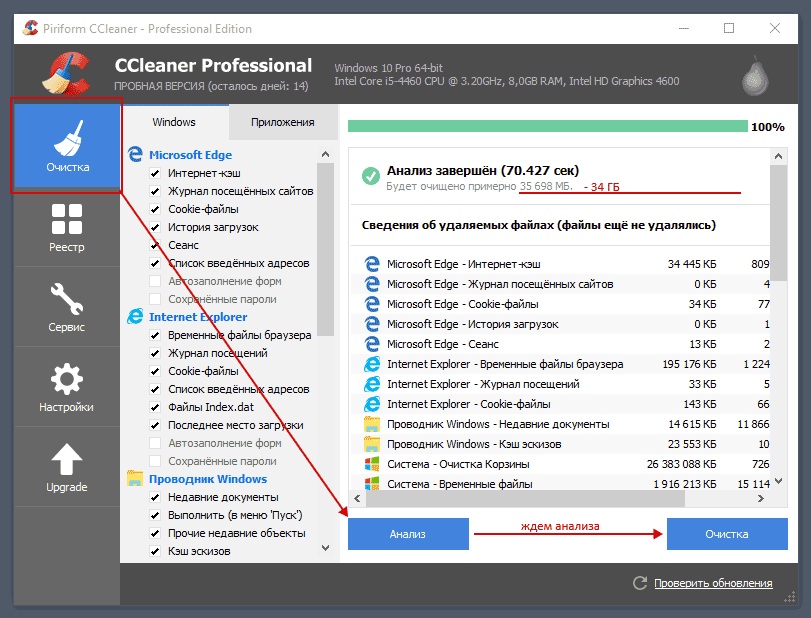
CCLEANER
Per griežtas saugumo nustatymai
Problema dėl per griežtų „Windows“ operacinės sistemos saugumo parametrų yra gana reta. Galima atlikti šiuos nustatymus:
- Eikite į pradžią - Valdymo skydelis - Vartotojo abonementai - Paskyrų valdymo parametrų keitimas (UAC).
- Perkelkite slankiklį į pačią dugną ir atlikite kompiuterio paleidimą.
Išvada
Nepaisant daugybės galimų priežasčių, kodėl žaidimas gali neprasidėti, nėra sunku juos išspręsti. Pasakykite mums komentaruose, kodėl žaidimas neveikė jūsų kompiuteryje.
- « Žingsnis -By -TEP instrukcijos, kaip įdiegti ir nustatyti kompiuterio vaizdo plokštę
- Kaip nustatyti „Qtech“ maršrutizatorių »

